没想到!手机也能扫描身份证,简单几步,无需再去复印店
身份证复印件,生活中我们经常都能用到。但是每次要用时,就得满大街找复印店。
其实我们手机上有这样一个功能,不用去复印店,就能一键扫描和打印标准的证件照。
这种方法不仅简单,还很方便,可以将清晰的证件照永久保存在手机上,一起来学一学吧!

方法一,备忘录扫描
- 第一步
选中手机"备忘录"功能,点击右下角"笔记"按钮,新建文档,然后点击中间" "号按钮,进行照片的正反两面扫描。
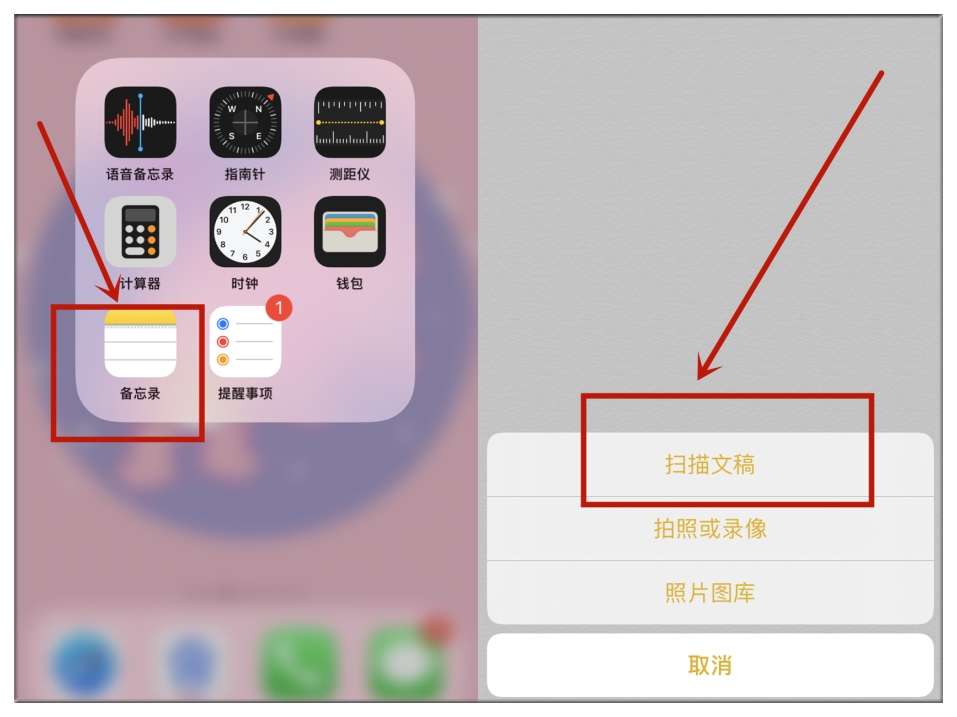
注意事项:本次演示手机是苹果手机。

- 第二步
证件照扫扫描到手机之后,点击"编辑"按钮,可以调整照片颜色,目前有彩色、灰度、黑白、原画等4种色彩可供选择。
一般证件照需上传"正反面",点击左下角" "号,补充一张反面即可。
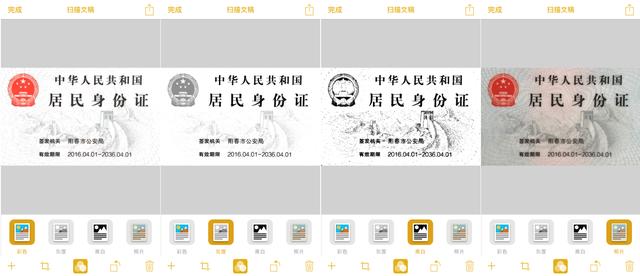
- 第三步
扫描之后,想要打印身份证,那么点击右上角"分享"按钮,选择下方"打印",连接打印机直接进行标准身份证打印。
如果你想分享到微信,那么拷贝出去的照片都是PDF文档形式,不需要担心不清楚的问题。
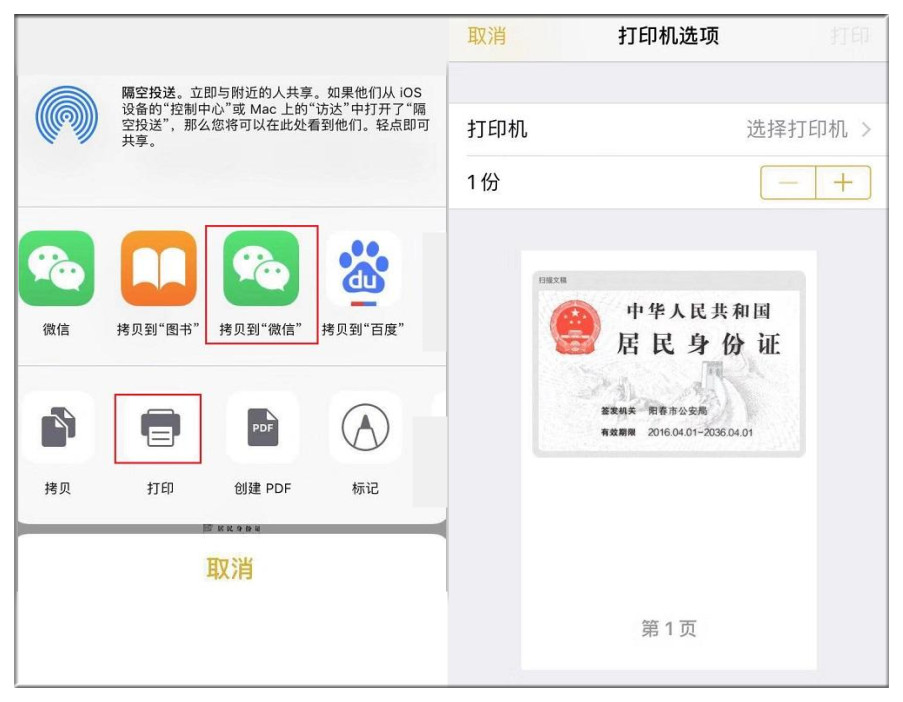
手机扫描方法二
- 步骤一
一般我都会用工具扫描,因为有时候还需要用到其他证件,打开"迅捷文字识别"工具,同样是借助手机摄像头进行扫描的形式。
点击下方"拍摄"按钮,选中【证件】一栏,这样的分区,可以对不同证件进行扫描,如果你是扫描身份证,直接点击即可。
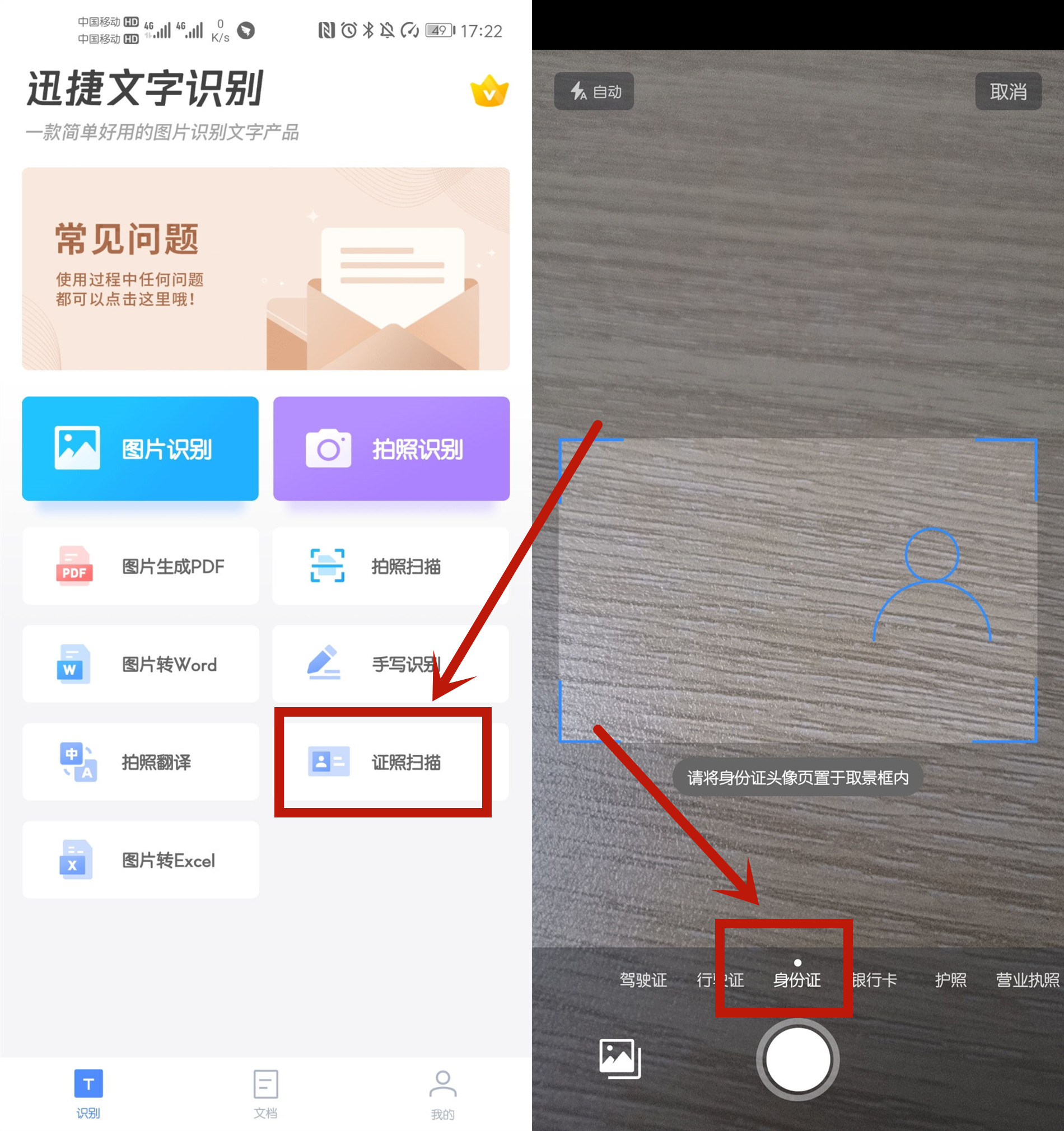
- 步骤二
身份证正反两面都有拍摄模板,正反拍摄好之后,页面直接转换,进行反面拍摄。
除此之外,该工具支持身份证、银行卡、营业执照、护照、驾驶证等证件扫描。
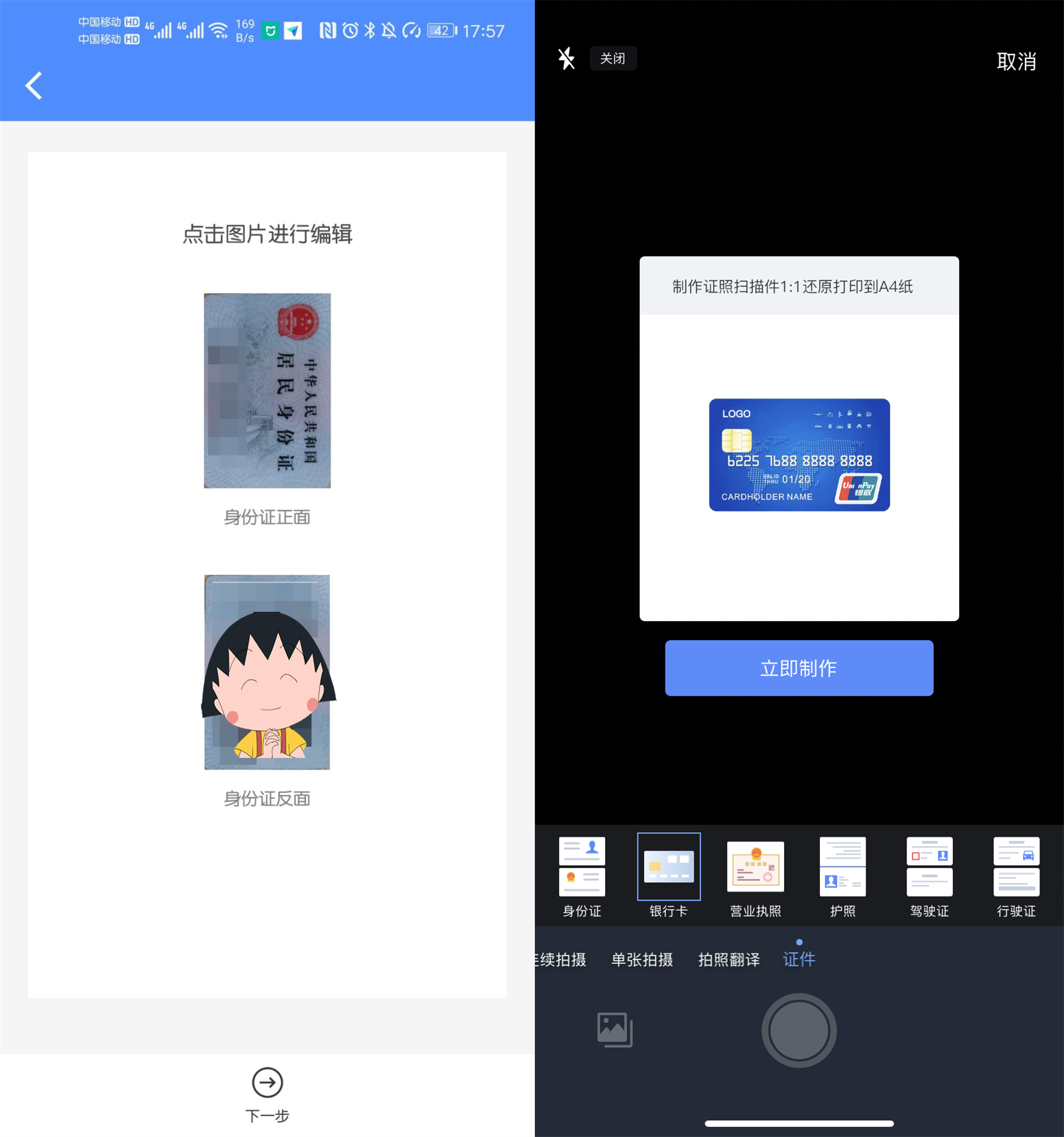
扫描之后点击右上角,连接打印机,直接就能进行1:1还原到A4纸上。